macOS Siera USキーボード 日本語周りのキーバインドを諸々変更。
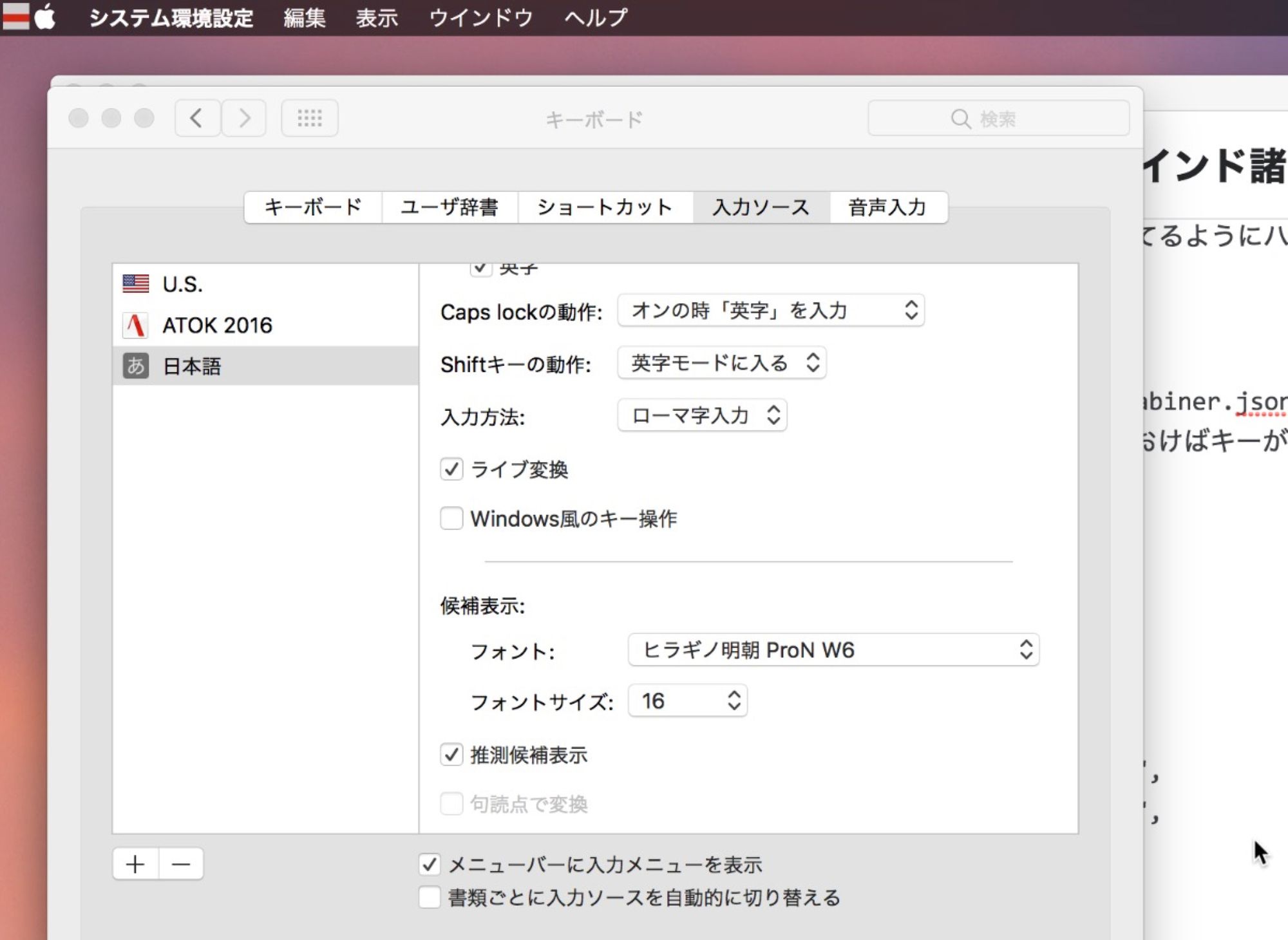
最初に断っておくけれど、現在使っているmacOSバージョンは0.12.1 (16B2333a)、β版で、もしかしたら挙動とか少し違うかも。まぁこれは自分のためのメモ的な…。
US配列のキーボードを利用しているので使いづらいコントロールキーの位置をCapsLockと変換していて、今まではシステム環境設定のキーボードから修飾キーを選んで変換していたのだが、どうもベータ版からなのか、挙動がおかしい。(Gキーが使えなくなるというおかしな現象も現れたり…)
そこで、ここで普通ならKarabinarの出番なのだが、これもSierraにはまだ対応せず、Sierraに対応している簡易版のKarabiner-Elementsを使って、CtrlとCapsLockキー、そして実験的に、長音がホームポジションで打てるようにハイフン(長音記号ー)をクォート(’)と入れ替える事にした。
使い方は簡/Users/kwmr/.karabiner.d/configuration/karabiner.json
に以下のようなコードを書いておいて起動するだけでキーが入れ替わる。
{
"profiles": [
{
"name": "Default profile",
"selected": true,
"simple_modifications": {
"caps_lock": "left_control",
"left_control": "caps_lock",
"quote": "hyphen",
"hyphen":"quote"
}
}
]
}CapslockをCtrlに入れ替えるといろいろ便利で、ライブ変換を使っているとそのショートカットがCtrl周りで使えるのでホームポジションをあまり動かさずに変換ができる。◎
- control + J ひらがな
- control + K カタカナ
- control + L 全角英数
- control + ; 半角英数
- control + i 変換対象範囲の縮小
- control + o 変換対象範囲の拡大
さらにSierraを本格導入するにあたって、El capitanで変わった入力モード切り替えの標準ショートカット。設定で以前と同様のコマンドキー+スペースを使っていたのだが、今回は思い切って iOSと同じくcontrol + スペースに切り替えた。こうすることでiOSと同じキー操作になる。これも慣れてしまえば、いろいろ便利だ。
入力モードの設定でCapslock(前のコントロールキー)を英数モードと日本語モード切り替えのトグルキーにしたりもできるのでそこも変えた。
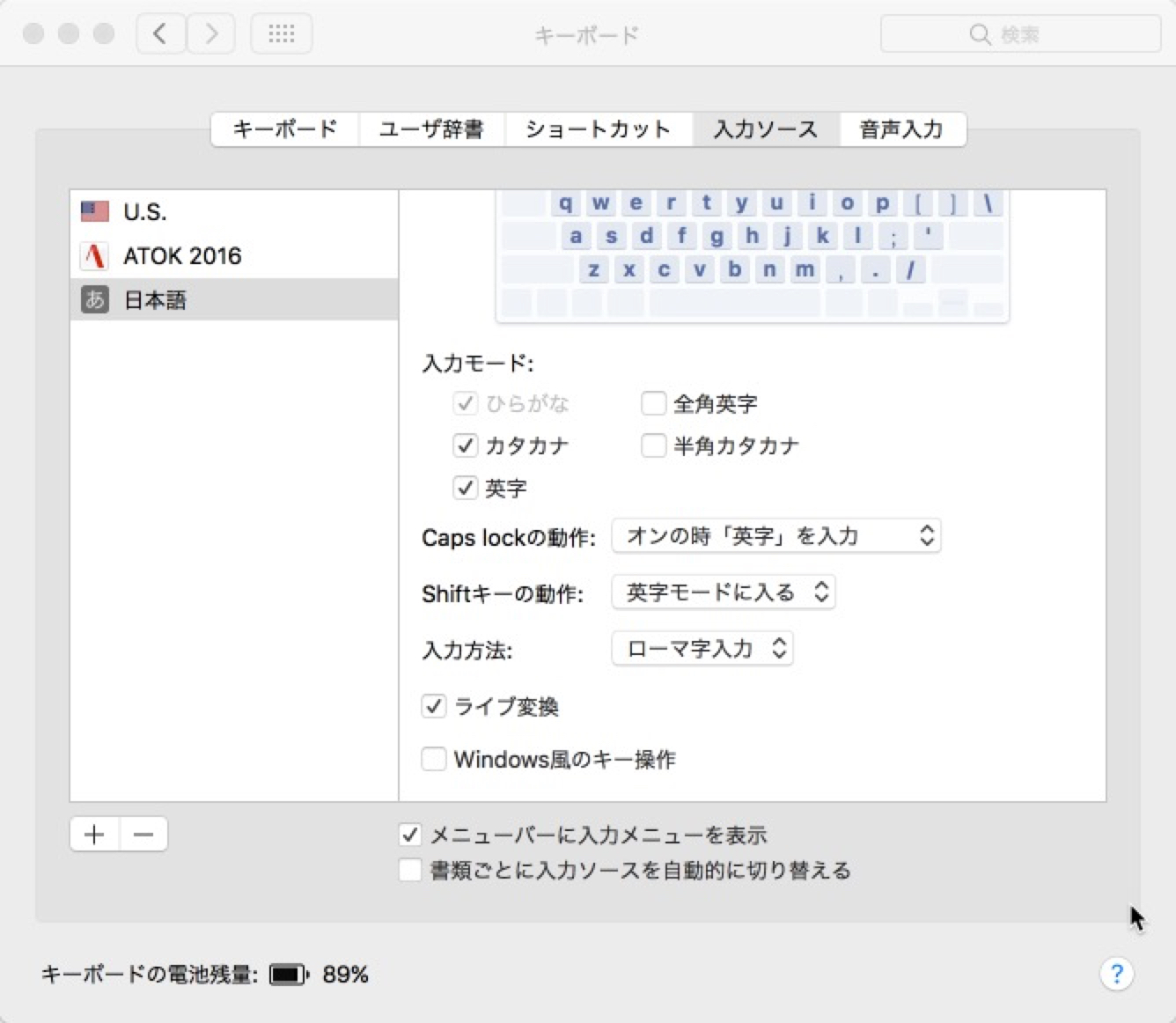
ただ、若干打ちづらい位置にあるので、左右のコマンドキーを英数モードとかなモードの入れ替えに使う⌘英かなというアプリも導入。合わせて、ShowyEdgeを導入し入力モードの状態を一目で確認できるようした。(最新ベータ版では表示位置と範囲が自由に設定できアイコンっぽく表示も可能)
なかなかいい感じ。これで少し運用してみようと思う。
